Mặc định Photoshop có sẵn một số phím tắt để chúng ta sử dụng khi chỉnh sửa hình ảnh, hay thiết kế ảnh trên phần mềm. Với bộ phím tắt Photoshop này, các thao tác của bạn sẽ nhanh chóng và dễ dàng hơn so với cách thi hành bằng chuột. Và Photoshop cũng cấp phép bạn xem bản kê toàn bộ phím tắt, cũng như chỉnh sửa lại phím đã có hay tạo phím mới cho lệnh chỉnh sửa. Có thể một vài phím tắt mặc định Photoshop không thuận tiện với bạn thì chúng ta có thể đổi thành phím tắt khác, hoặc bổ sung thêm phím tắt cho công cụ, bộ lọc, menu bar nếu cần… Bài viết dưới đây sẽ hướng dẫn bạn đọc cách tạo, tùy chỉnh phím tắt trong Photoshop.
Hướng dẫn chỉnh phím tắt trong Photoshop
Bước 1:
Tại giao diện Photoshop chúng ta bấm vào Edit rồi chọn Keyboard Shortcuts ở bên dưới danh sách.

Bước 2:
Trong giao diện hiển thị tiếp theo, người sử dụng sẽ nhìn thấy toàn bộ các lệnh thực hành trên Photoshop được gán phím tắt. Tại đây bạn sẽ được 3 loại phím tắt gồm:
- Application Menus: Cho phép bạn tùy chỉnh phím tắt cho những mục trong thanh menu.
- Panel Menus: Cho phép bạn tùy chỉnh phím tắt cho những mục trong trình đơn Panel.
- Tools: Cho phép bạn tùy chỉnh phím tắt cho các công cụ trong Toolbox.

Nhấn vào lệnh Photoshop mà người dùng muốn thay đổi phím tắt thực hiện. Bạn sẽ nhập tổ hợp phím tắt mới cho lệnh này rồi nhấn Accept để lưu lại. Nếu muốn xóa phím tắt cho lệnh này thì nhấn Delete Shortcut.

Bước 3:
Để tạo phím tắt mới cho lệnh , bạn nhấn vào lệnh rồi nhập phím tắt vào ô trống. Nếu phím tắt đã được sử dụng sẽ hiện thông báo vào bên dưới.
Khi đã thêm xong phím tắt thì bạn nhấn Accept để đọng lại thay đổi. Trong tình huống muốn thay đổi lại phím tắt, nhấn vào Undo Changes.
Cuối cùng nhấn OK để lưu lại. Trong tình huống người sử dụng muốn mọi thiết lập quay trở về mặc định, nhấn Use Default.
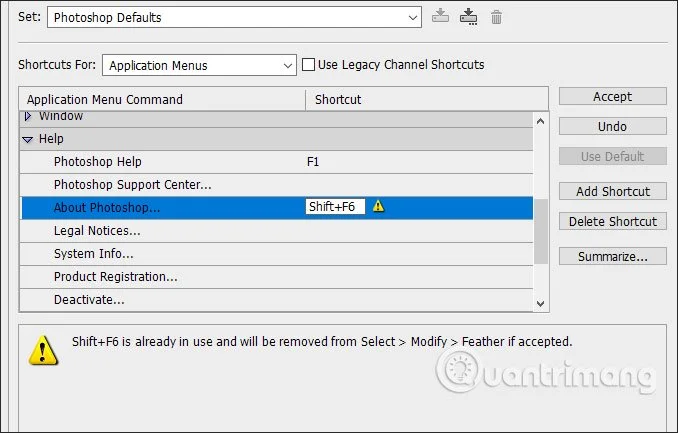
Xem thêm:
- Cách Undo nhiều lần trong Photoshop
- Tổng hợp phím tắt Adobe Photoshop Lightroom
phím tắt Photoshop, cách tạo phím tắt Photoshop, chỉnh sửa phím tắt Photoshop, xóa phím tắt Photoshop, thêm phím tắt Photoshop, tạo mới phím tắt Photoshop, danh sách phím tắt Photoshop
Nội dung Cách cài phím tắt trong Photoshop được tổng hợp sưu tầm biên tập bởi: Tin Học Trường Tín. Mọi ý kiến vui lòng gửi Liên Hệ cho truongtin.top để điều chỉnh. truongtin.top tks.
Bài Viết Liên Quan
Bài Viết Khác
- Sửa Wifi Tại Nhà Quận 4
- Cài Win Quận 3 – Dịch Vụ Tận Nơi Tại Nhà Q3
- Vệ Sinh Máy Tính Quận 3
- Sửa Laptop Quận 3
- Dịch Vụ Cài Lại Windows 7,8,10 Tận Nhà Quận 4
- Dịch Vụ Cài Lại Windows 7,8,10 Tận Nhà Quận 3
- Tuyển Thợ Sửa Máy Tính – Thợ Sửa Máy In Tại Quận 4 Lương Trên 10tr
- Tuyển Thợ Sửa Máy Tính – Thợ Sửa Máy In Tại Quận 3
- Cửa Hàng Sửa Máy Tính Ở Phường 1 Quận Bình Thạnh
- Những cách đơn giản để chia sẻ một đoạn video YouTube cụ thể
- 5 trang web và add-in Powerpoint để tìm các template miễn phí, đẹp mắt
- Cách thay đổi quyền sở hữu thư mục trong Google Drive
- Địa Chỉ Cài Win Ở Phường Tân Thành Quận Tân Phú








